1. Współpracuj w dokumentach ze swoim zespołem
Jeśli stworzysz duży dokument, będziesz potrzebować łatwego sposobu na współpracę z członkami zespołu przy jego edycji. Użyj Dokumentów z pakietu G suite, aby kontrolować dostęp do współużytkowania, edytować dokumenty w czasie rzeczywistym, rozmawiać w plikach i uzyskiwać informacje zwrotne. Nie potrzeba, wprowadzających zamieszanie wielu wersji roboczych – użyj historii wersji, aby zobaczyć, kto i kiedy wprowadził zmiany lub wrócić do wcześniejszych wersji w dowolnym momencie. Łatwo i sprawnie.
2. Utrzymuj spójność z szablonami
Bez względu na to czy pracujesz w korporacji, kancelarii prawnej czy w małej firmie usługowej – dokumentacja zawsze zawiera stałe elementy graficzne i tekstowe. Zamiast tworzyć takie same dokumenty za każdym razem od podstaw, utwórz szablon w Dokumentach i korzystaj z za każdym razem gdy zajedzie potrzeba.
3. Sprawdź źródła bezpośrednio z poziomu edytowanego dokumentu
Gdy potrzebujesz sprawdzać źródła lub inne informacje w dokumencie, nad którym pracujesz, ciągłe przełączanie się między Twoim dokumentem a internetem może być kłopotliwe. Narzędzie wbudowanej wyszukiwarki internetowej w dokumentach ułatwia wyszukiwanie informacji bezpośrednio w dokumencie. Wystarczy zaznaczyć frazę, która wymaga sprawdzenia, kliknąć prawym przyciskiem myszy i wybrać pozycję przeglądaj w „szukana fraza”.
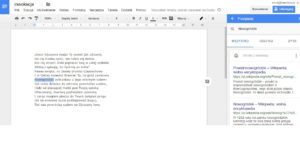
4. Przeglądaj dokumenty w podróży
Niezależnie od tego, czy jesteś już w drodze na spotkanie z klientem, na dworcu czy utknąłeś na konferencji, możesz aktualizować dokumenty w telefonie lub tablecie za pomocą aplikacji Dokumenty. Wszelkie zmiany automatycznie aktualizują i synchronizują się z wszystkimi urządzeniami, dzięki czemu zawsze będziesz na bieżąco.
5. Rozwiąż wspólne problemy rozproszonego zespołu z prezentacjami i sesjami Q & A
Gdy pracujesz nad dużym zadaniem z wieloma zespołami, prezentacje są skutecznym sposobem na szybsze działanie wszystkich osób i sprawne rozwiązywanie problemów. Opisz swój przypadek w Prezentacjach i przedstaw go swojemu zespołowi. Następnie niech ludzie zgłaszają pytania w czasie rzeczywistym i głosują nad nimi podczas prezentacji.
6. Wysyłanie i kontrola dostępu do dużych załączników wiadomości e-mail
Wysyłając duże lub poufne dokumenty klientom, załączniki e-mail mogą być problemem ze względu na ograniczenia rozmiaru plików i brak kontroli dostępu. Ustawianie uprawnienia dostępu do plików, wstawiając pliki z Dysku zamiast wysyłanie obciążających pocztę załączników, usprawnia pracę i zwiększa bezpieczeństwo.
7. Zarządzanie zasobami cyfrowymi zespołu w jednym miejscu
Aby bezpiecznie przechowywać pliki swojego zespołu w jednym miejscu, utwórz wewnętrzną witrynę. Kontroluj, kto ma dostęp do danych poprzez ustawienia uprawnień. Następnie dodaj kalendarze zespołów, harmonogramy spraw, umowy i inne dokumenty. Teraz Twój zespół ma do dyspozycji wszystkie ważne informacje i ma dostęp do niego z dowolnego urządzenia.
8. Śledź projekty i harmonogramy swoich zespołów
Jeśli współpracujesz z globalnym zespołem, który działa w różnych strefach czasowych, utwórz kalendarz zespołowy. Możesz śledzić wszystkie harmonogramy, spotkania i daty przypisania. Dzięki dostępności każdego użytkownika w jednym kalendarzu łatwo zaplanować harmonogramy zespołów i zapewnić, że Twój zespół dopełnia wszystkich ważnych terminów.
9. Praca w trybie offline bez dostępu do Internetu
Niezależnie od tego, czy jesteś w samolocie, czy z innych przyczyn masz przerwę w dostępie do internetu, możesz nadal pracować nad dokumentami bez dostępu do internetu. Skonfiguruj dostęp offline w Dysku, abyś w każdej chwili mógł pracować nad plikami.
10. Edytuj pliki pakietu Office bezpośrednio w Dysku
W przypadku dokumentów wymagających obsługi programu Microsoft® Office® – można z powodzeniem edytować je po zapisaniu na dysku. Następnie przechowuj je na Dysku bez zmiany formatu zapisu pliku. Każda wprowadzona zmiana jest automatycznie zapisywana w Dysku, dzięki czemu Twój zespół jest na bieżąco.

